w10怎么看配置 win10电脑配置在哪看
更新时间:2023-03-19 10:34:29作者:qiaoyun
当我们在玩一些游戏的时候,很多都是有配置要求的,如果不符合要求的话,即使安装了玩的时候也会出现很多问题,所以就需要先查看自己电脑配置符不符合,那么w10怎么看配置呢?操作方法并不会难,今天就由笔者给大家讲述一下win10电脑配置的详细查看方法吧。
方法一、通过此电脑查看
1、在电脑桌面找到此电脑,然后右键点击此电脑。
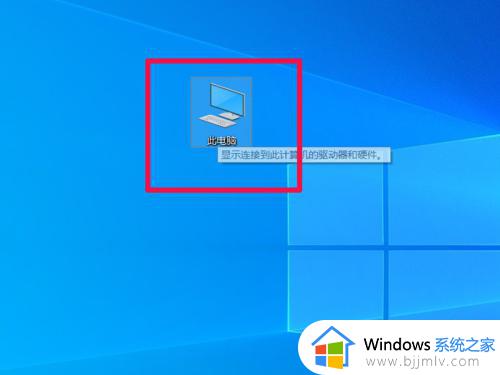
2、在弹出的菜单中,找到属性并点击。
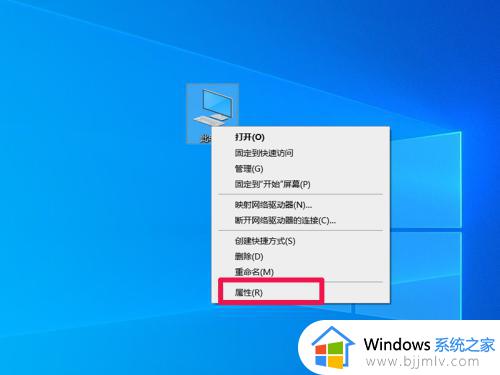
3、在此页面即可查看电脑的配置。
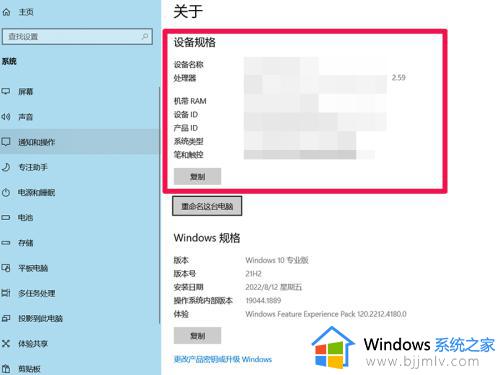
方法二、通过运行命令查看:
1、同时按下win+r键,调出命令窗口。
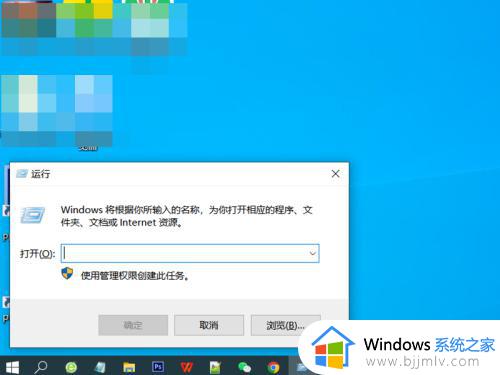
2、在命令窗的窗口中输入:dxdiag,然后点击确定(如果有弹窗,点击否即可)。
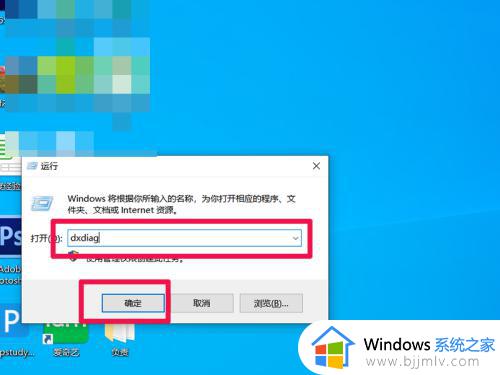
3、稍等一会,即可在弹出的窗口中查看电脑的配置。
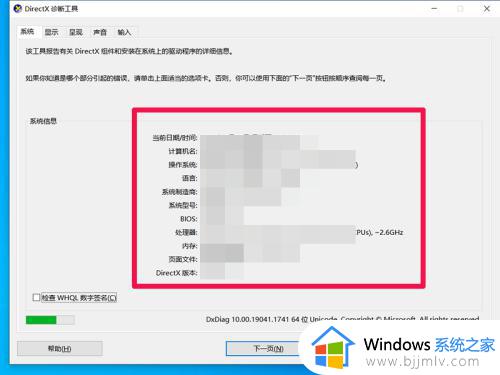
方法三、通过设置面板查看:
1、点击电脑桌面下方的win图标。
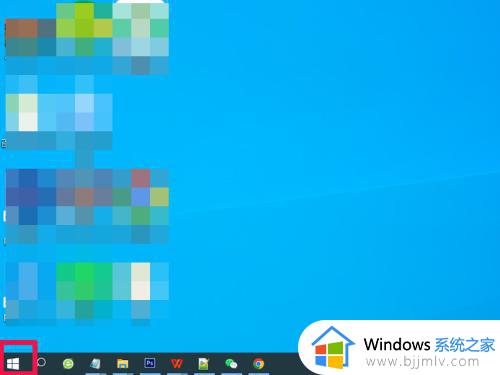
2、在弹出的菜单中找到设置并点击。
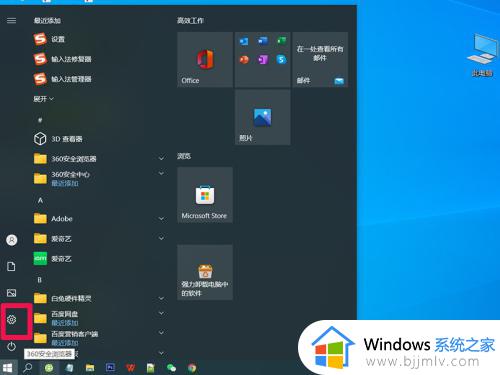
3、在设置面板,找到系统并点击。
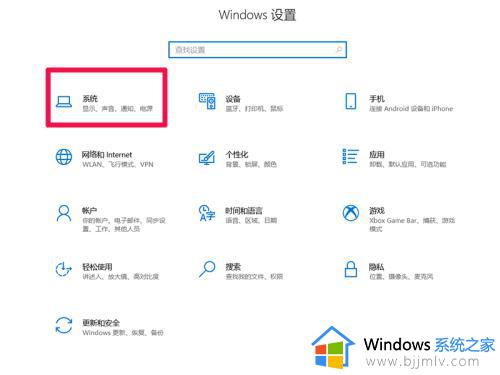
4、向下滑动左侧的菜单栏,找到最下方的关于并点击。
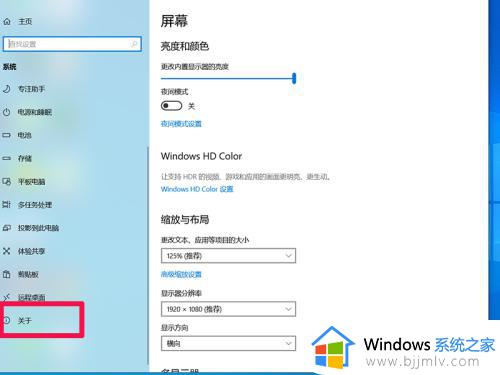
5、在此页面即可查看该电脑的配置。
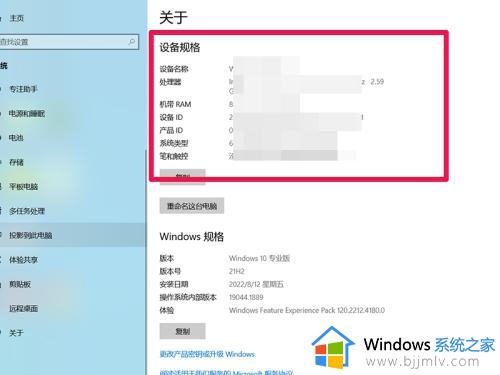
关于win10电脑配置在哪看就给大家介绍到这里了,大家不妨可以参考上述的几种方法来进行查看吧,希望帮助到大家。
w10怎么看配置 win10电脑配置在哪看相关教程
- win10怎样看电脑的配置和型号 win10在哪里看电脑配置和型号
- win10系统在哪看电脑配置 win10系统怎么看电脑的配置
- win10怎么查看电脑配置 win10从哪里看电脑配置
- win10哪里看电脑配置 win10系统属性查看电脑配置的方法
- win10从哪看电脑配置 win10电脑配置查看方法
- win10电脑显卡配置怎么看 win10电脑配置查看方法
- win10查看硬件配置信息教程 win10硬件配置信息在哪看
- win10电脑配置怎么看 win10如何查看电脑配置
- win10怎么看自己的电脑配置 win10怎样查看自己电脑配置参数
- win10电脑怎么查看显卡配置 win10如何查看电脑显卡配置信息
- win10如何看是否激活成功?怎么看win10是否激活状态
- win10怎么调语言设置 win10语言设置教程
- win10如何开启数据执行保护模式 win10怎么打开数据执行保护功能
- windows10怎么改文件属性 win10如何修改文件属性
- win10网络适配器驱动未检测到怎么办 win10未检测网络适配器的驱动程序处理方法
- win10的快速启动关闭设置方法 win10系统的快速启动怎么关闭
热门推荐
win10系统教程推荐
- 1 windows10怎么改名字 如何更改Windows10用户名
- 2 win10如何扩大c盘容量 win10怎么扩大c盘空间
- 3 windows10怎么改壁纸 更改win10桌面背景的步骤
- 4 win10显示扬声器未接入设备怎么办 win10电脑显示扬声器未接入处理方法
- 5 win10新建文件夹不见了怎么办 win10系统新建文件夹没有处理方法
- 6 windows10怎么不让电脑锁屏 win10系统如何彻底关掉自动锁屏
- 7 win10无线投屏搜索不到电视怎么办 win10无线投屏搜索不到电视如何处理
- 8 win10怎么备份磁盘的所有东西?win10如何备份磁盘文件数据
- 9 win10怎么把麦克风声音调大 win10如何把麦克风音量调大
- 10 win10看硬盘信息怎么查询 win10在哪里看硬盘信息
win10系统推荐